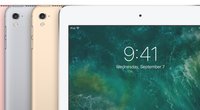Wer viele Filme und Musik auf seinem mobilen Gerät abspielt sowie viele Fotos erstellt und speichert, wird früher oder später an die Grenzen eines internen Gerätespeichers stoßen. Um genügend Speicherplatz bei der Arbeit mit dem iPad zu haben, könnt ihr das Apple-Tablet mit einer externen Festplatte verbinden.
Wir erklären euch, worauf ihr beim Verbinden einer zusätzlichen Festplatte mit dem iPad achten solltet.
Externe Festplatte am iPad anschließen
Lange Zeit war es gar nicht möglich, eine externe Festplatte an ein iPad anzuschließen Vor einigen Jahren wurde zwar die Anschlussmöglichkeit geschaffen, Daten konnten allerdings nur über eine WLAN-Verbindung zur Festplatte verwaltet werden. Inzwischen ist es aber problemlos möglich, externe Speichermedien auch per Kabel mit dem Apple-Tablet zu verbinden. Inhalte können dann über die „Dateien“-App kopiert werden:
- Achtet darauf, dass die externe Festplatte sowie das iPad den Thunderbolt-Anschluss unterstützt.
- Gegebenenfalls benötigt ihr einen Adapter, um die Festplatte an das iPad per Kabel anzuschließen.
- Die Festplatte darf nur eine Partition haben und sollte in FAT, FAT32, exFAT (FAT64) oder APFS formatiert sein. NFTS-Festplatten werden also nicht erkannt. Falls die Festplatte vom iPad nicht erkannt wird, müsst ihr sie möglicherweise erst richtig formatieren.
- Um den iPad-Akku nicht zu sehr zu belasten, solltet ihr eine Festplatte mit eigenem Netzteil wählen oder sie über einen externen USB-Hub mit eigenem Stromanschluss verbinden.
Das sind die neuen Features in iPadOS 16:
Daten von der externen Festplatte am iPad kopieren
Ist die Festplatte einmal mit dem iPad verbunden, könnt ihr auf die Inhalte über eine App wie die iOS-eigene „Dateien“-App zugreifen. Wählt die Option „Durchsuchen“ und tippt auf „Speicherorte“, um die externe Festplatte aufzurufen. Teilweise müsst ihr mehrfach auf „Durchsuchen“ drücken, wenn die Festplatte beim ersten Mal am iPad nicht angezeigt wird.
iPad-Speicher erweitern
Als Alternative zu einer externen Festplatte könnt ihr bei älteren iPad-Modellen auch einen Flash-Speicher mit Lightning-Anschluss verwenden und somit auf extern gespeicherte Inhalte zugreifen. Falls euch der Speicherplatz nicht ausreicht oder ihr kein zusätzliches Speichermedium mit euch herumschleppen wollt, könnt ihr eure Daten auch online in einer Cloud speichern, etwa in der Apple-eigenen iCloud. Der Einsatz der externen Festplatte eignet sich zum Beispiel, wenn ihr auf Reisen viele Fotos schießt und die Bilder schnell sichern wollt. Auch für ein Backup der eigenen Inhalte oder um Dateien vom iPad auf ein anderes Gerät zu übertragen eignet sich eine externe Festplatte am iPadOS-Gerät.
Hat dir der Beitrag gefallen? Folge uns auf WhatsApp und Google News und verpasse keine Neuigkeit rund um Technik, Games und Entertainment.